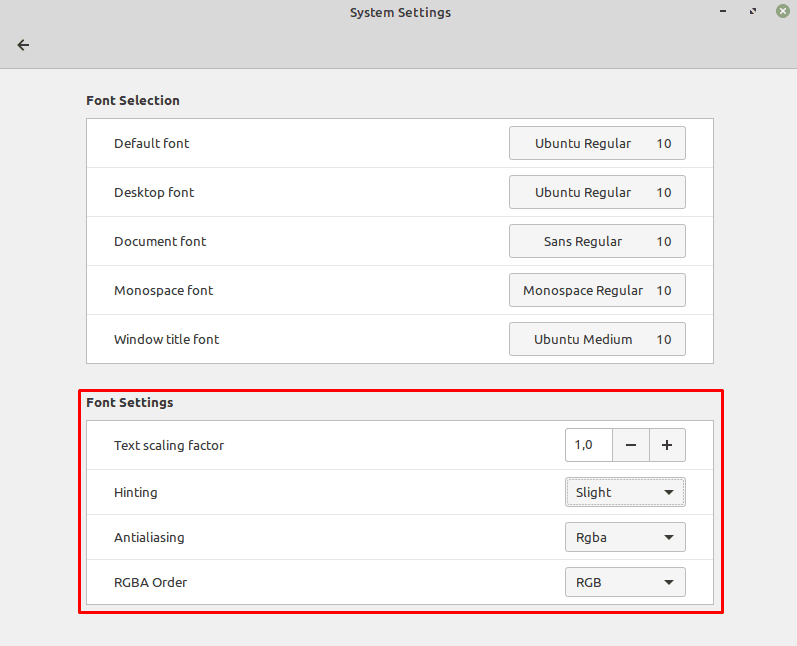Gran parte del modo in cui interagiamo con i computer avviene attraverso il testo. Per visualizzare il testo sullo schermo, vengono utilizzati i caratteri che definiscono l'aspetto dei caratteri. È possibile utilizzare caratteri diversi per scopi diversi. Linux Mint definisce cinque usi standard per i caratteri che possono essere configurati indipendentemente.
Per configurare i caratteri utilizzati da Linux Mint è necessario aprire lo strumento di selezione dei caratteri. Per fare ciò, premi il tasto Super, quindi digita "Selezione carattere" e premi invio.
Suggerimento: il tasto "Super" è il nome che molte distribuzioni Linux danno al tasto Windows o al tasto "Comando" di Apple per evitare problemi con i marchi.
Il primo dei cinque caratteri "Carattere predefinito" viene utilizzato per la maggior parte del testo nel sistema operativo. Il "carattere desktop" viene utilizzato esclusivamente per le etichette delle icone del desktop. "Carattere documento" è pensato per essere utilizzato durante la visualizzazione di documenti, tuttavia, la maggior parte dei visualizzatori di documenti utilizza le proprie impostazioni del carattere, quindi non è molto utile. Il "Carattere monospazio" cambia il carattere utilizzato dalle applicazioni del terminale. Il carattere "Titolo finestra" cambia il carattere utilizzato per il titolo della finestra nella parte superiore di ogni finestra.
Nota: le opzioni dei caratteri hanno effetto solo su alcune applicazioni. Le app che impostano i propri caratteri come Libre Office Writer o Google Chrome non saranno interessate.
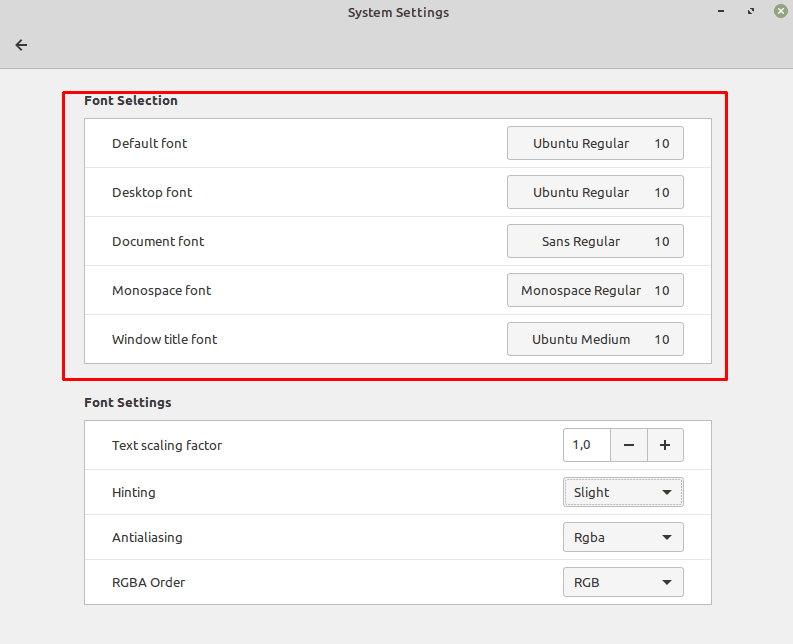
Facendo clic sul carattere attualmente utilizzato per una delle cinque categorie di caratteri, è possibile selezionare un nuovo carattere o configurare la dimensione del carattere. Nella finestra "Scegli un carattere", puoi utilizzare la casella di testo in alto per cercare un carattere per nome. Inoltre, la casella di testo in basso viene utilizzata per mostrare come appariranno il carattere e la dimensione del carattere risultanti.
Se vuoi tornare all'aspetto predefinito, i caratteri predefiniti sono rispettivamente "Ubuntu Regular", "Ubuntu Regular", "Sans Regular", "Monospace Regular" e "Ubuntu Medium". Tutti i caratteri hanno per impostazione predefinita la dimensione del carattere 10.
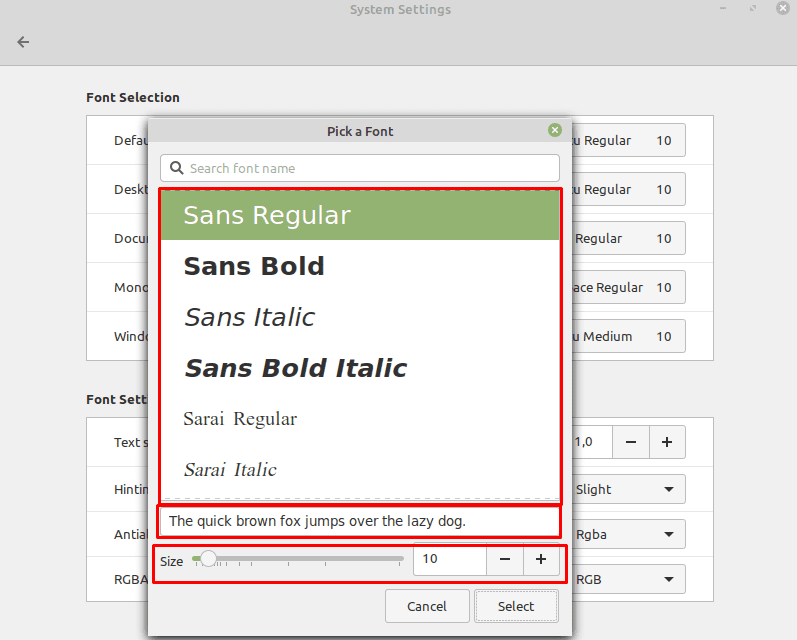
Impostazioni dei caratteri
Il "Fattore di ridimensionamento del testo" regola il ridimensionamento di tutti i caratteri interessati, con numeri più grandi che ridimensionano i caratteri. "Suggerimento" è una tecnica per regolare la modalità di visualizzazione dei caratteri allineandoli orizzontalmente e verticalmente con i pixel fisici sullo schermo, nel tentativo di ridurre al minimo la sfocatura intorno al dritto Linee.
L'"anti-aliasing" è un processo per cercare di appianare i bordi frastagliati, particolarmente evidenti su linee e curve diagonali, applicando un sottile effetto di sfocatura per migliorare la qualità dell'immagine. L'ordine "RGBA" viene utilizzato per configurare come viene applicato l'effetto di antialiasing.
Suggerimento: per l'anti-aliasing, "RGBA" si riferisce al tipo di colori applicati ai bordi smussati, in particolare: rosso, verde, blu e alfa. “Alpha” non è tecnicamente un colore, è invece il termine usato per indicare la trasparenza. Come parte del processo di levigatura, alcuni pixel hanno il loro colore regolato aggiungendo colore, mentre altri sono resi leggermente più trasparenti.